Wix Restaurants: Restaurantbestellingen afdrukken vanuit de Wix-app
6 min
In dit artikel
- Stap 1 | Koppel je printer
- Stap 2 | Koppel je printer aan de Wix-app
- Stap 3 | Pas je printerinstellingen aan
- Veelgestelde vragen
Belangrijk:
- Dit artikel gaat over de nieuwe Wix Restaurants Orders-app.
- Voordat je bestellingen kunt afdrukken, moet je ervoor zorgen dat je een compatibele printer hebt.
Druk inkomende restaurantbestellingen automatisch af met een thermische printer en de Wix-app. Eenmaal ingesteld, worden je bestellingen afgedrukt zodra ze binnenkomen wanneer je de app open hebt — tikken is niet nodig. Je kunt kiezen uit 3 afdruktemplates of bestellingen handmatig afdrukken als dat nodig is.
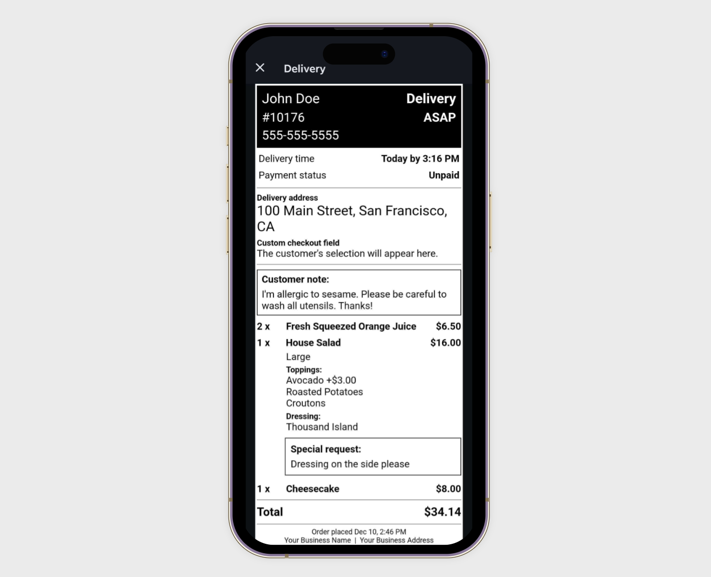
Stap 1 | Koppel je printer
Stel je thermische printer in om bestellingen automatisch af te drukken. Kies hoe je je printer aan je apparaat wilt koppelen (Bluetooth, WiFi of Ethernet) en volg de stappen.
Bluetooth
WiFi en Ethernet
Tip:
Als je problemen ondervindt met afdrukken, bekijk dan deze stappen voor probleemoplossing. Als je problemen ondervindt met het koppelen, neem dan contact op met de ondersteuning van de printerproducent.
Stap 2 | Koppel je printer aan de Wix-app
Nadat je je printer hebt gekoppeld, verbind je deze met de Wix-app om automatisch af te drukken.
Om de printer aan de Wix-app te koppelen:
- Ga naar je instellingen voor online bestellen in de Wix-app:
- Ga naar je website in de Wix-app
- Tik onderaan op Beheren
 .
. - Tik op Verkoop.
- Tik op Restaurant Orders (Nieuw).
- Tik rechtsboven op het Meer acties-pictogram
 .
. - Selecteer Instellingen beheren.
- Koppel je printer aan de app:
- Tik onder Printen op Thermische printer.
- Tik op Aan de slag.
- Volg de aanwijzingen en verifieer de geselecteerde printer. Om een andere printer te selecteren, tik je op een andere optie in de lijst.
- (Optioneel) Controleer of de printer is aangesloten door op Testbestelling afdrukken te tikken om een testbon af te drukken.
- Tik op Klaar.
En nu?
Eenmaal gekoppeld, drukt je printer inkomende bestellingen automatisch af. Houd de app open voor automatisch afdrukken. De Restaurantbestellingen-pagina blijft actief, zelfs als je inactief bent.
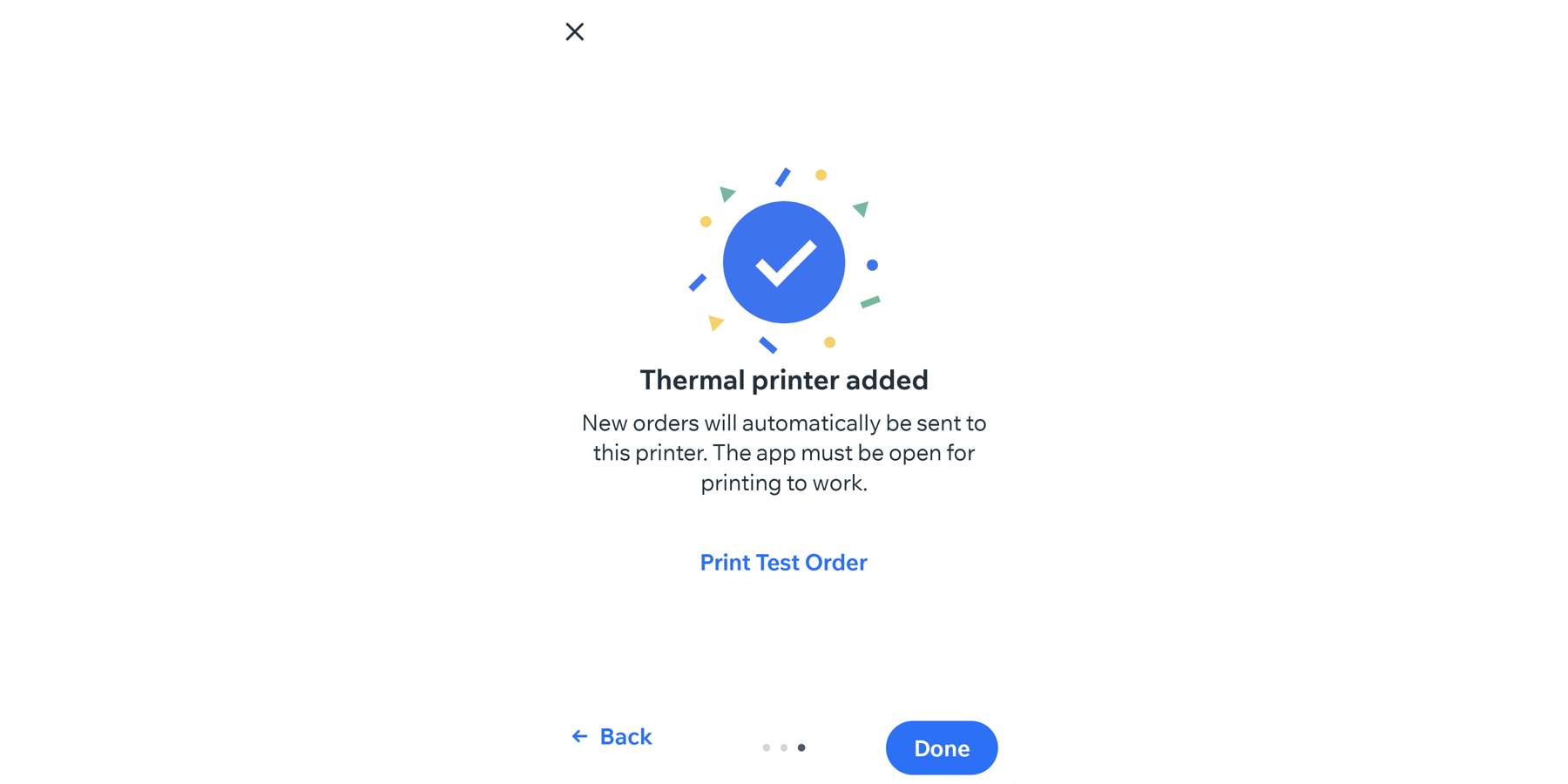
Stap 3 | Pas je printerinstellingen aan
Nadat je je printer hebt aangesloten, kies je hoe je bonnen eruit zien en hoeveel exemplaren je wilt afdrukken. De afdruktemplate die je selecteert, is van toepassing op alle thermisch afgedrukte bestellingen.
Om de printerinstellingen aan te passen:
- Ga naar je website in de Wix-app
- Tik onderaan op Beheren
 .
. - Tik op Verkoop.
- Tik op Restaurant Orders (Nieuw).
- Tik rechtsboven op het Meer acties-pictogram
 .
. - Selecteer Instellingen beheren.
- Selecteer je afdruktemplate onder Selecteer template:
- Uitgebreid: Bevat alle bestelgegevens, inclusief klantgegevens, verwerkingsgegevens, betaalstatus en menu-items.
- Keuken: Bevat alleen menu-items, hoeveelheden en speciale instructies. Ideaal voor keukenpersoneel.
- Bezorging: Richt zich op klantgegevens, afleveradres, contactgegevens, betaalstatus en menu-items. Ideaal voor het afstemmen van bezorgingen.
Tip: Klik op Voorbeeld om een voorbeeld van een afgedrukte bon te bekijken.
- Stel de aantal exemplaren voor elke bestelling in door op het +-pictogram naast Aantal exemplaren te klikken. Je kunt 1-10 exemplaren van elke bestelling afdrukken.
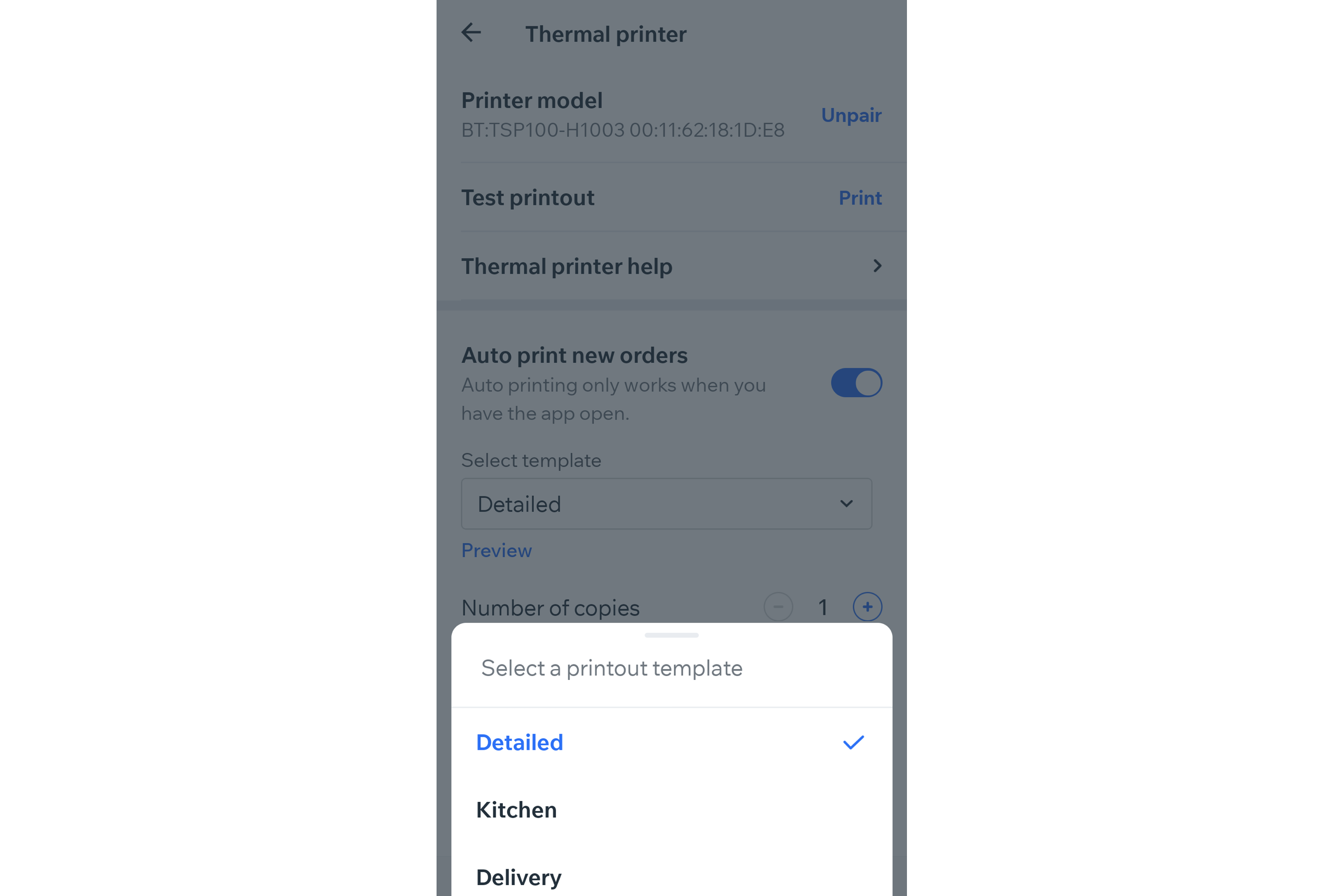
Veelgestelde vragen
Klik op een vraag hieronder om meer te lezen over het afdrukken van restaurantbestellingen vanuit de Wix-app.
Hoeveel printers kan ik aansluiten?
Hoe schakel ik automatisch afdrukken uit?
Hoe druk ik een bestelling handmatig af vanuit de statusweergave?
Hoe wijzig ik de afdruktemplate voor betaalbewijzen?
Hoe ziet een thermisch afgedrukte bestelling eruit?
Hoe los ik afdrukproblemen op?


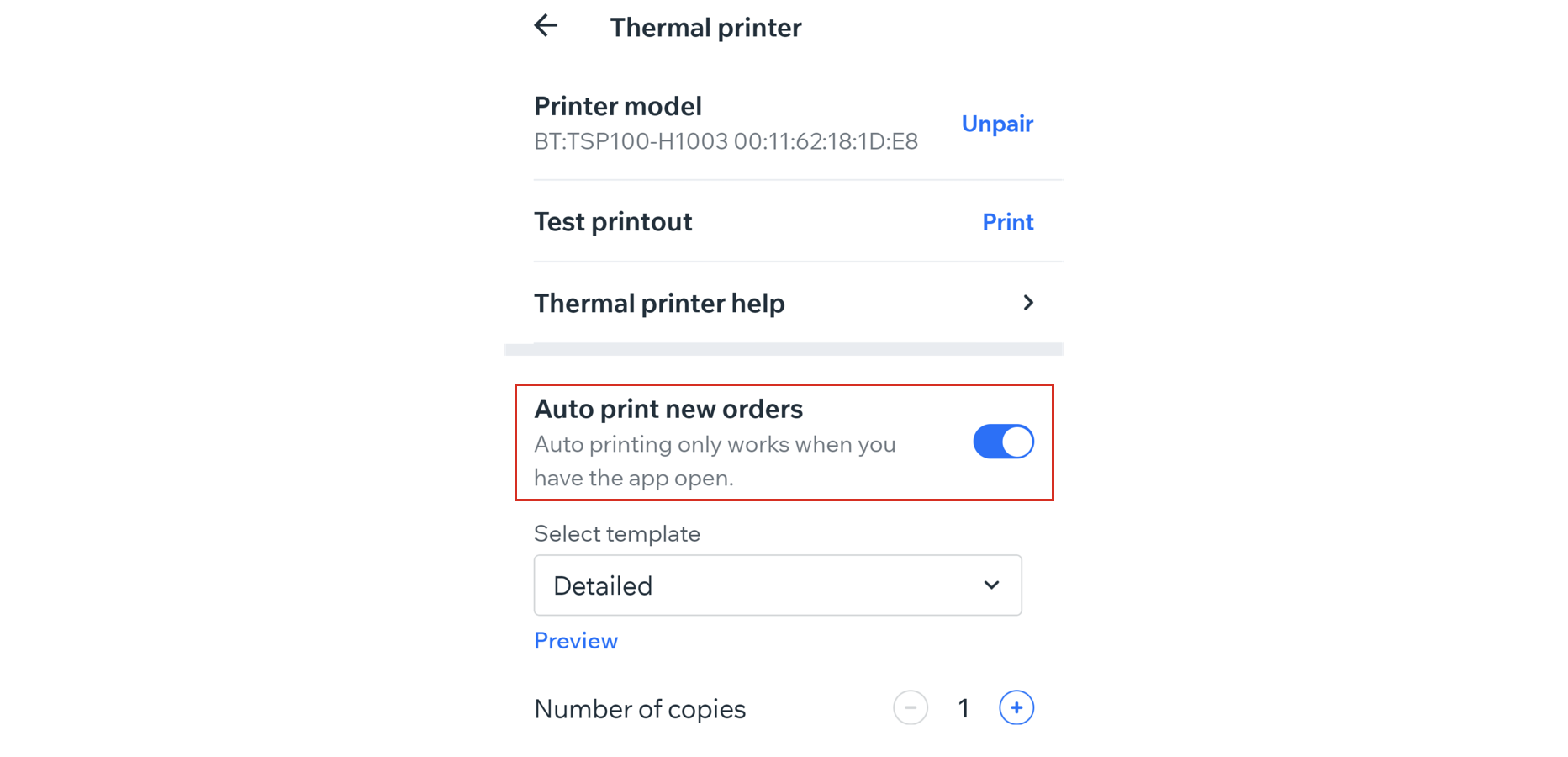
 voor de betreffende bestelling.
voor de betreffende bestelling.
